Πώς να δημιουργήσετε και να μοιραστείτε μια λίστα επιθυμιών του Amazon
Miscellanea / / April 06, 2023
Κάθε φορά που ανοίγουμε Αμαζόνα, υπάρχουν εύκολα πέντε είδη που σκοπεύουμε να αγοράσουμε στο εγγύς μέλλον. Και αν έχετε ποτέ αντιμετωπίσει δυσκολία να παρακολουθείτε τι φιλοδοξείτε να αγοράσετε, είστε στο σωστό μέρος. Σε αυτόν τον οδηγό, θα σας δείξουμε πώς να δημιουργήσετε μια λίστα επιθυμιών του Amazon και ακόμη και να τη μοιραστείτε για να ταξινομήσετε, να παρακολουθείτε και να προσθέσετε σελιδοδείκτες ό, τι σκοπεύετε να αγοράσετε.
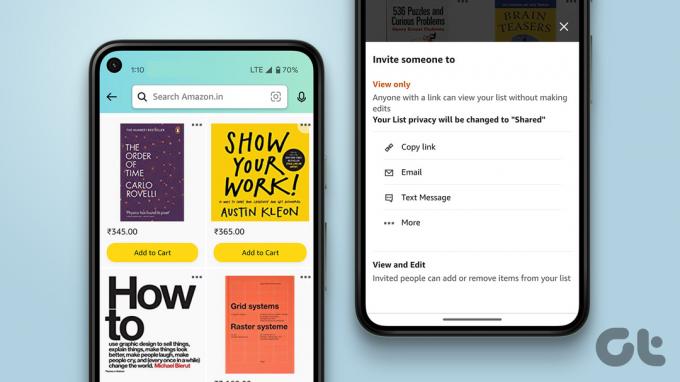
Για το μεγαλύτερο χρονικό διάστημα, εμείς έψαξε στο Amazon και προσθέσαμε ό, τι θέλαμε να αγοράσουμε στο καλάθι μας. Αλλά όχι περισσότερο! Θα σας δείξουμε τα πάντα, από τη δημιουργία μιας λίστας επιθυμιών της Amazon έως την κοινή χρήση της και θα περιγράψουμε τη διαδικασία τόσο για τις εφαρμογές ιστού όσο και για τις εφαρμογές για κινητές συσκευές της Amazon. Ας αρχίσουμε!
Πώς να φτιάξετε μια λίστα επιθυμιών του Amazon
Ας ξεκινήσουμε με τη δημιουργία μιας λίστας επιθυμιών του Amazon. Είναι αρκετά εύκολο να δημιουργήσετε ένα. Ακολουθήστε τα παρακάτω βήματα.
Δημιουργήστε μια λίστα επιθυμιών Amazon στον Ιστό
Βήμα 1: Επισκεφτείτε τον ιστότοπο της Amazon, συνδεθείτε (αν όχι ήδη) και κάντε κλικ στο όνομα χρήστη στην αρχική σελίδα,

Βήμα 2: Κάντε κλικ στην «Λίστα επιθυμιών σας».

Βήμα 3: Τώρα, κάντε κλικ στο «Δημιουργία λίστας».

Βήμα 4: Δώστε στη λίστα σας ένα όνομα και κάντε κλικ στο Δημιουργία λίστας.

Αυτός είναι ο τρόπος με τον οποίο δημιουργείτε μια λίστα επιθυμιών στον ιστό του Amazon. Ωστόσο, εάν θέλετε να δημιουργήσετε ένα στην εφαρμογή για κινητά, δείτε πώς να το κάνετε.
Δημιουργήστε μια λίστα επιθυμιών στο Amazon χρησιμοποιώντας την εφαρμογή για κινητά
Βήμα 1: Ανοίξτε την εφαρμογή Amazon.
Βήμα 2: Πατήστε στο εικονίδιο μενού σε σχήμα χάμπουργκερ στην κάτω γραμμή εργαλείων.
Βήμα 3: Τώρα, πατήστε Λίστες.


Βήμα 4: Πατήστε «Δημιουργία λίστας επιθυμιών».
Βήμα 5: Δώστε στη λίστα σας ένα όνομα και πατήστε Δημιουργία λίστας.


Και έτσι δημιουργείτε μια Λίστα Επιθυμιών του Amazon. Τώρα που δημιουργήσατε μια Λίστα Επιθυμιών, αφήστε μας να δούμε πώς μπορείτε να προσθέσετε αντικείμενα σε αυτήν.
Υπόδειξη: Ορίστε πώς μπορείτε να αρχειοθετήσετε τις παραγγελίες σας στο Amazon.
Πώς να προσθέσετε αντικείμενα στη λίστα επιθυμιών του Amazon
Η Amazon έχει διευκολύνει την προσθήκη αυτού που σκοπεύετε να αγοράσετε σε μια λίστα επιθυμιών, μέσα στην ίδια τη σελίδα του προϊόντος. Δείτε πώς μπορείτε να το κάνετε.
Προσθέστε πράγματα στη λίστα επιθυμιών του Amazon στον Ιστό
Βήμα 1: Επισκεφτείτε τον ιστότοπο του Amazon, συνδεθείτε (αν όχι ήδη) και ανοίξτε οποιαδήποτε σελίδα προϊόντος θέλετε να προσθέσετε στη Λίστα επιθυμιών σας.
Βήμα 2: Στη συνέχεια, κάντε κλικ στο «Προσθήκη στη λίστα επιθυμιών».
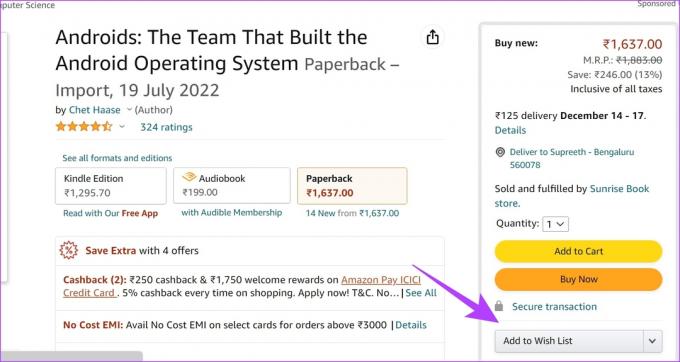
Βήμα 3: Επιλέξτε τη Λίστα επιθυμιών που θέλετε να χρησιμοποιήσετε.

Έτσι προσθέτετε κάτι σε μια λίστα επιθυμιών του Amazon. Ας δούμε πώς μπορείτε να κάνετε το ίδιο στην εφαρμογή για κινητά.
Προσθήκη αντικειμένων στη λίστα επιθυμιών του Amazon χρησιμοποιώντας την εφαρμογή iPhone και Android
Βήμα 1: Ανοίξτε την εφαρμογή Amazon. Ανοίξτε τη σελίδα του προϊόντος, κάντε κύλιση προς τα κάτω και πατήστε «Προσθήκη στη λίστα επιθυμιών».
Βήμα 2: Επιλέξτε μια λίστα στην οποία θέλετε να προσθέσετε το προϊόν.


Και είναι τόσο εύκολο. Ωστόσο, εάν κάνετε ταχυδακτυλουργικές λίστες επιθυμιών, μπορείτε να ορίσετε μία από τις προεπιλεγμένες σας λίστες επιθυμιών και στο Amazon. Δείτε πώς μπορείτε να αλλάξετε την προεπιλεγμένη Λίστα επιθυμιών στο Amazon.
Πώς να κάνετε μια προεπιλεγμένη λίστα επιθυμιών στο Amazon
Εάν δεν θέλετε να επιλέγετε μια συγκεκριμένη λίστα με μη αυτόματο τρόπο κάθε φορά που θέλετε να προσθέτετε ένα αντικείμενο σε αυτήν, μπορείτε να εξετάσετε το ενδεχόμενο να την ορίσετε ως προεπιλεγμένη Λίστα επιθυμιών. Αυτό μπορεί να σας εξοικονομήσει μερικά κλικ. Δείτε πώς μπορείτε να το κάνετε.
Ορίστε μια προεπιλεγμένη λίστα στο Amazon Web
Βήμα 1: Στην αρχική σελίδα του ιστότοπου της Amazon, κάντε κλικ στο όνομα χρήστη.

Βήμα 2: Κάντε κλικ στην «Λίστα επιθυμιών σας».

Τώρα θα βλέπετε όλες τις λίστες σας σε ένα μέρος και η πρώτη λίστα είναι πάντα η Προεπιλεγμένη λίστα.
Βήμα 3: Επιλέξτε και ανοίξτε τη Λίστα επιθυμιών που θέλετε να ορίσετε ως προεπιλογή.
Βήμα 4: Κάντε κλικ στο Περισσότερα.

Βήμα 5: Κάντε κλικ στο Manage List.

Βήμα 6: Κάντε κύλιση προς τα κάτω και επιλέξτε την επιλογή Προεπιλεγμένη λίστα.
Βήμα 7: Κάντε κλικ στο Save Changes.

Αυτό είναι το μόνο που χρειάζεται να κάνετε για να ορίσετε τη λίστα επιθυμιών του Amazon ως προεπιλογή. Αν θέλετε να κάνετε το ίδιο στην εφαρμογή για κινητά, δείτε πώς.
Ορίστε μια προεπιλεγμένη λίστα επιθυμιών στην εφαρμογή Amazon για κινητά
Βήμα 1: Ανοίξτε την εφαρμογή Amazon και πατήστε το εικονίδιο μενού σε σχήμα χάμπουργκερ στην κάτω γραμμή εργαλείων.
Βήμα 2: Πατήστε Λίστες.


Βήμα 3: Ανοίξτε τη λίστα που θέλετε να ορίσετε ως προεπιλογή και κάντε κλικ στο εικονίδιο με τις τρεις κουκκίδες.
Βήμα 4: Τώρα επιλέξτε Διαχείριση λίστας.


Βήμα 5: Κάντε κύλιση προς τα κάτω και επιλέξτε το πλαίσιο για την Προεπιλεγμένη λίστα.
Βήμα 6: Μόλις κάνετε κλικ στο Αποθήκευση αλλαγών, η λίστα θα είναι πλέον προεπιλεγμένη.

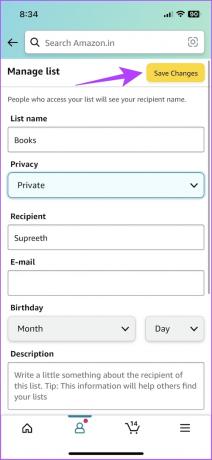
Με αυτόν τον τρόπο μπορείτε να κάνετε οποιαδήποτε λίστα επιθυμιών ως προεπιλογή στο Amazon. Ωστόσο, αν θέλετε μερικές ακόμη ιδέες από τους φίλους σας και θέλετε να συνεργαστείτε σε μια Λίστα επιθυμιών, αυτό είναι επίσης δυνατό!
Πώς να μοιραστείτε τη λίστα επιθυμιών του Amazon με φίλους
Ας υποθέσουμε ότι σχεδιάζετε ένα πάρτι στο σπίτι και θέλετε το αδερφάκι σας να επιλέγει ό, τι θέλετε να αγοράσετε μαζί σας. Έτσι, αντί να εργάζεστε σε δύο διαφορετικές λίστες, μπορείτε και οι δύο να συνεργαστείτε σε μια ενιαία Λίστα Επιθυμιών. Δείτε πώς μπορείτε να το κάνετε.
Προσκαλέστε φίλους σε μια λίστα επιθυμιών του Amazon στον Ιστό
Βήμα 1: Στην αρχική σελίδα του ιστότοπου της Amazon, κάντε κλικ στο όνομα χρήστη.

Βήμα 2: Κάντε κλικ στην «Λίστα επιθυμιών σας».

Βήμα 3: Επιλέξτε μια Wish List και ανοίξτε την.
Βήμα 4: Θα βρείτε ένα κουμπί Πρόσκληση στη Λίστα Επιθυμιών. Επιλέξτε αυτό.

Βήμα 5: Τώρα θα έχετε δύο επιλογές:
- Προβολή μόνο: Επιλέξτε αυτήν την επιλογή εάν θέλετε να εκχωρήσετε μόνο δικαιώματα προβολής στη Λίστα επιθυμιών σας.
- Προβολή και επεξεργασία: Επιλέξτε αυτήν την επιλογή εάν θέλετε ένας φίλος να δει, να προσθέσει ή να αφαιρέσει στοιχεία από τη Λίστα επιθυμιών.

Αυτό είναι! Κάνοντας αυτό, μπορείτε να μοιραστείτε τη Λίστα Επιθυμιών με τους φίλους σας χρησιμοποιώντας τον ιστότοπο του Amazon. Δείτε πώς μπορείτε να κάνετε το ίδιο στην εφαρμογή για κινητά.
Μοιραστείτε τη λίστα επιθυμιών σας στο Amazon χρησιμοποιώντας την εφαρμογή για κινητά
Βήμα 1: Πατήστε στο εικονίδιο μενού σε σχήμα χάμπουργκερ στην κάτω γραμμή εργαλείων.
Βήμα 2: Πατήστε Λίστες.


Βήμα 3: Ανοίξτε μια Λίστα επιθυμιών που θέλετε να μοιραστείτε και πατήστε Πρόσκληση.
Βήμα 4: Τέλος, επιλέξτε ποιος θέλετε να μοιραστείτε τη λίστα:
- Προβολή μόνο: Μπορείτε να ορίσετε αυτήν την επιλογή εάν θέλετε απλώς οι άλλοι να βλέπουν τη Λίστα επιθυμιών.
- Προβολή και επεξεργασία: Μπορείτε να ορίσετε αυτήν την επιλογή εάν θέλετε ένας φίλος να δει, να προσθέσει ή να αφαιρέσει στοιχεία από τη Λίστα επιθυμιών.
Μόλις επιλέξετε μια επιλογή, θα μπορείτε να μοιραστείτε τον σύνδεσμο για τη Λίστα επιθυμιών του Amazon.
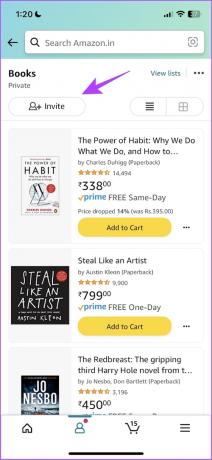

Ως εκ τούτου, τώρα ξέρουμε πώς να μοιράζεστε και να προσθέτετε τους φίλους σας για να συνεργαστείτε σε μια λίστα επιθυμιών του Amazon. Ωστόσο, εάν θέλετε να κάνετε ξανά ιδιωτική τη Λίστα επιθυμιών, προχωρήστε στην επόμενη ενότητα.
Πώς να κάνετε τη λίστα επιθυμιών σας στο Amazon ιδιωτική
Εάν θέλετε η Λίστα επιθυμιών να είναι αποκλειστική για εσάς και να καταργήσετε την επιλογή συνεργασίας, η Amazon σας επιτρέπει να προσαρμόσετε τις ρυθμίσεις απορρήτου. Ωστόσο, σημειώστε ότι μόλις δημιουργήσετε μια νέα Λίστα Επιθυμιών, η προεπιλεγμένη κατάστασή της είναι ιδιωτική, εκτός εάν προσκαλέσετε κάποιον σε αυτήν.
Κάντε το Amazon Wish List ιδιωτική στον Ιστό
Βήμα 1: Στην αρχική σελίδα του ιστότοπου της Amazon, κάντε κλικ στο όνομα χρήστη.

Βήμα 2: Κάντε κλικ στην «Λίστα επιθυμιών σας».

Βήμα 3: Επιλέξτε και ανοίξτε τη Λίστα επιθυμιών που θέλετε να κάνετε ιδιωτική.
Βήμα 4: Κάντε κλικ στο Περισσότερα.

Βήμα 5: Κάντε κλικ στο Manage List.

Βήμα 6: Τώρα, κάντε κλικ στο αναπτυσσόμενο πλαίσιο στο Privacy, επιλέξτε Private και πατήστε Save Changes.

Αυτός είναι ο τρόπος με τον οποίο κάνετε μια λίστα επιθυμιών ιδιωτική στην έκδοση Web του Amazon. Αλλά αν θέλετε να αλλάξετε την κατάσταση μιας Wish List στην εφαρμογή για κινητά, δείτε πώς να το κάνετε.
Κάντε το Amazon Wish List Private στην εφαρμογή για κινητά
Βήμα 1: Ανοίξτε την εφαρμογή Amazon και πατήστε το εικονίδιο μενού σε σχήμα χάμπουργκερ στην κάτω γραμμή εργαλείων.
Βήμα 2: Πατήστε Λίστες.


Βήμα 3: Ανοίξτε τη λίστα που θέλετε να κάνετε ιδιωτική και κάντε κλικ στο εικονίδιο με τις τρεις κουκκίδες.
Βήμα 4: Τώρα επιλέξτε Διαχείριση λίστας.


Βήμα 5: Τώρα, πατήστε στο αναπτυσσόμενο πλαίσιο στην περιοχή Απόρρητο και επιλέξτε Ιδιωτικό.
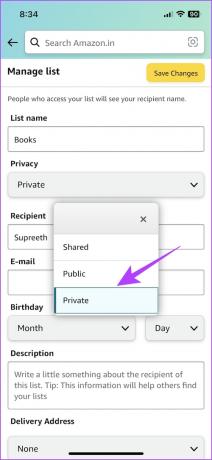
Βήμα 6: Τέλος, κάντε κλικ στο Save Changes για επιβεβαίωση.

Αυτό είναι όλα όσα θέλαμε να σας δείξουμε σχετικά με τον τρόπο δημιουργίας και κοινής χρήσης μιας λίστας επιθυμιών του Amazon και άλλων εργαλείων για να το διαχειριστείτε. Ωστόσο, εάν έχετε περισσότερες ερωτήσεις, μπορείτε να ρίξετε μια ματιά στην ενότητα Συχνές ερωτήσεις παρακάτω.
Συχνές ερωτήσεις σχετικά με τη δημιουργία λιστών επιθυμιών του Amazon
Μπορείτε να έχετε απεριόριστο αριθμό Wish Lists στο Amazon.
Δεν υπάρχουν περιορισμοί στον αριθμό των αντικειμένων που μπορείτε να προσθέσετε στη Λίστα επιθυμιών στο Amazon.
Θα βρείτε μια επιλογή για να προσθέσετε όλα τα αντικείμενα από τη Λίστα επιθυμιών του Amazon στο καλάθι. Μπορείτε αργότερα να κάνετε ταμείο και να ολοκληρώσετε την αγορά.
Παρακολουθήστε εύκολα τα αγαπημένα σας στο Amazon
Αυτά είναι όλα όσα πρέπει να γνωρίζετε για τη δημιουργία και την κοινή χρήση μιας Wish List στο Amazon. Με την περίοδος Χριστουγέννων Σύντομα, αυτές οι μέθοδοι διαχείρισης των λιστών αγορών σας σίγουρα θα σας βοηθήσουν να παραμείνετε οργανωμένοι. Και σε αυτό το σημείο, ελπίζουμε να διασκεδάσετε με τις αγορές σας για τις γιορτές!



